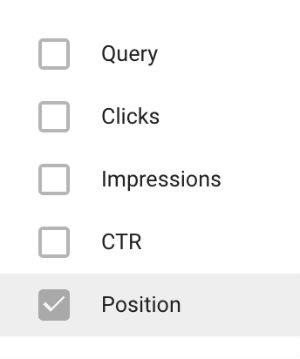Googleの検索アルゴリズムアップデートにより、検索順位が上がった、下がった、変わらない...などの話題をチラホラと目にします。
検索アルゴリズムとは?
検索アルゴリズムとは、簡単に言うと「Google」が、検索順位を決める仕組みのことです。
Googleでは、ユーザーにとって価値の高いページを上位に表示させるよう、この仕組みを少しずつ「アップデート(更新)」しながら、色々な試みをしているのです。
直近では9/28にアップデートがあったようで、サイトや内容により順位が大幅に変動している場合もあり、また同じサイト内であっても、ページによって検索順位が上がったり下がったりしている場合があります。
私のサイトも、9/28以降は色々と迷走している感じ。全体的には若干アクセス数が伸びている?ものの、なんか安定していないですよね。
↓↓
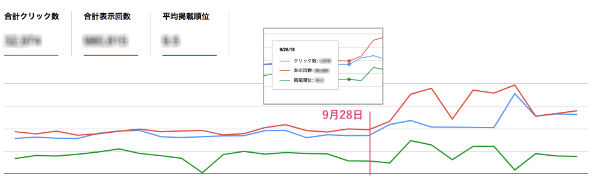
検索順位は、アクセス数や収益にも直結してくる部分なので、アップデートにより検索順位が下がっているページを特定し、対策を練ることはとても重要です。
かと言って、ページ数がたくさんある場合は、一つ一つ確認していくのは面倒ですよね?
今日は新しいGoogle Search Consoleの機能を使って、ページ別に検索順位の変動を簡単に調べる方法を紹介します。
※ちなみに、検索順位を上げ、PVを上げる方法については、こちらをご覧ください♪♪
↓↓
6ヶ月間で14万PV達成!これまでに試したPVを増やす方法(1)
検索順位を上げて検索流入を増やすには?
サーチコンソールでページ別に検索順位の変動を調べる方法!
新しいサーチコンソールを使おう
もう皆様は新しいサーチコンソールを使っていますか?
以前のものよりもデザインがシックになって、機能も充実し使いやすくなっています。
今日は新しい機能の中から、ページの検索順位の変動を調べていきます。
まず新しいSearch Consoleを開きます。
(以前のサーチコンソールの右上のほうに出ている)
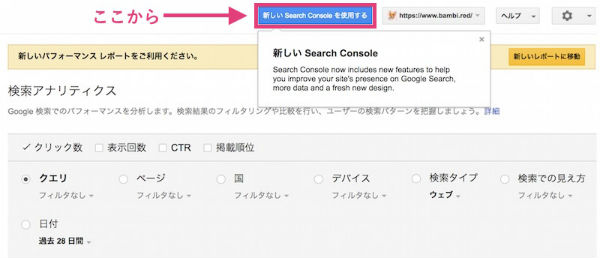
新しいサーチコンソールが開く。
こんな感じです♪♪前のより色が落ち着いていて少しおしゃれ(笑)
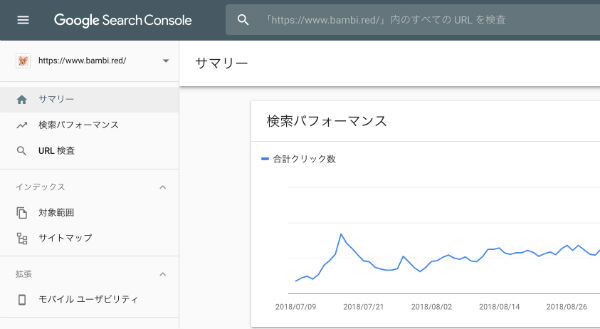
検索パフォーマンスから以前と同様にクリック数、表示回数、CTR、掲載順位などが見られます。
サイト全体の検索順位の変動であれば、この表で見ることができますし、またページごとに一つ一つ確認することもできます。(←これが面倒なので...)
順位が下がったページを確認する方法
ここでは、瞬時に
どのページの順位が下がったのか?
(または上がったのか?)
を調べる方法を紹介します。
差を比較して調べる「差でフィルタリング」
前のサーチコンソールには無かった新しい機能の「差でフィルタリング」を使います。
この機能を使うと実は「検索順位」だけでなく様々な変動を瞬時に比較して確認することができるので、サイトの現状をより把握しやすく、SEO対策には持ってこいの機能なのです!!(^-^)
では、早速、使い方を説明します。
1.「検索パフォーマンス」→「日付(過去3ヶ月)」
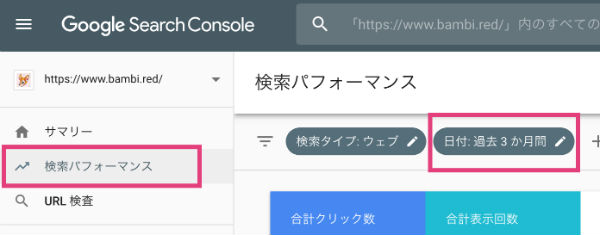
2.「期間」→「比較」を選ぶ
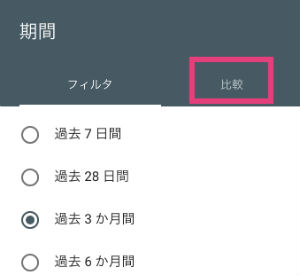
3.「カスタム」→比較する期間を入力する。
「比較する期間」を決める時に注意したいことは、比較する対象の期間です。
※条件が大幅に異なる場合は比較してもあんまり意味がない!
比較する期間にバズっていたり、祝日が入っていたりすると、単純に比較ができません。成長途中にあるブログなども比較が難しい場合もあります。
また、単純に月の1日〜10日と期間を決めて比較するよりは曜日を揃えて「月曜〜日曜」のように比較した方が良いでしょう。
以上を踏まえて...
今回、私が比較の期間としたのは、
10/1(月)〜10/7(日)と9/3(月)〜9/9(日)の1週間です。
こんな風に入力します ↓↓(上段に主となる期間、下段に比較したい期間)
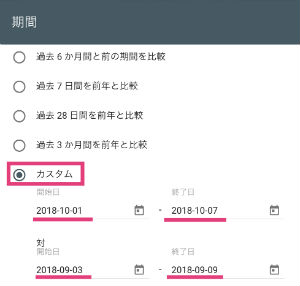
4.「適用」をクリックして検索順位を確認
グラフの上にある「掲載順位」だけを反映させて表示させる。
(この段階では全体の平均掲載順位が表示されている)
実戦ーは10/1〜
点線…は9/3〜
↓↓の場合は掲載順位が全体的に落ちてますねぇ...
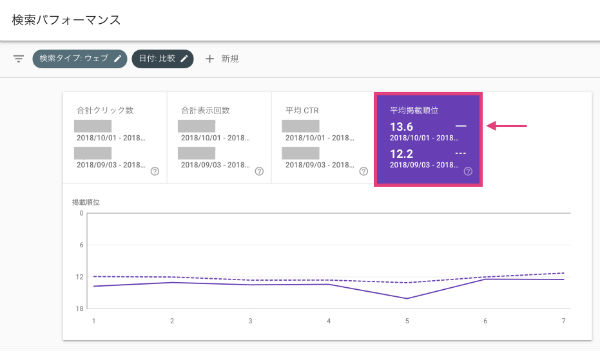
そのままスクロールしていくと、クエリ(検索ワード)の順位が表示されます。
今回は、こちらの右側に出ている「差」を使ってページの順位変動を確認します。
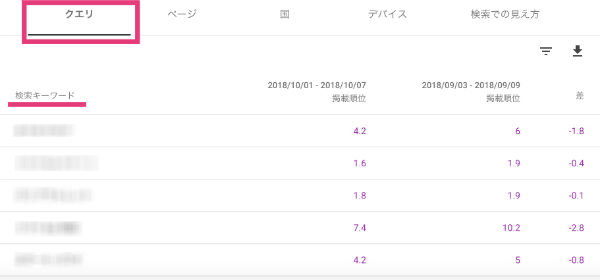
ページごとに順位変動を確認したいので「ページ」を選択してページを表示させます。その後、右側にある三本線の逆三角マーク(行でフィルタリング)をクリックします。
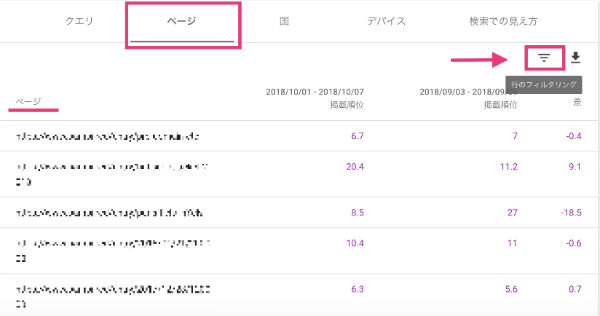
↓↓↓
すると下のような画面が出てくるので掲載順位の差の四角にチェックを入れます。
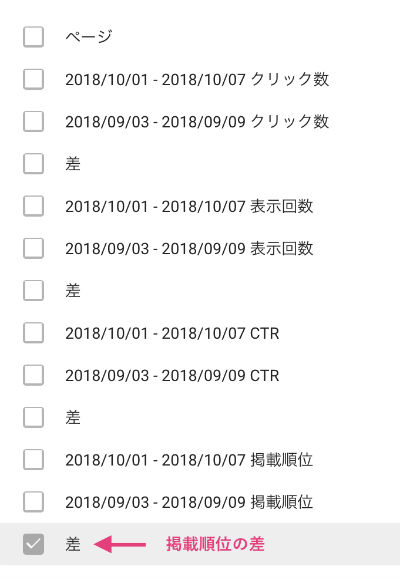
↓↓自分の備忘録も兼ねて。それぞれの「差」の上にある日付の項目がイマイチ意味が分からなかったけど英語版だとこんな感じ→*1 なので、必要ない項目なのかも。
5.差でフィルタリング
「順位が下がったページ」を知りたいので、差は「0(ゼロ)」よりも大きいにします。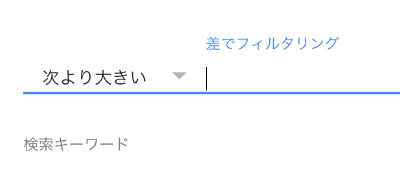
(例えば「1位」から「2位」に下がったら差は「1」になるので0より大きい。「2位」から「1位」に上がった場合は「−1(マイナス1)」になるので0より小さい。)
↓↓↓
差が「0」以上のページ(順位が下がったページ)が全て表示される。
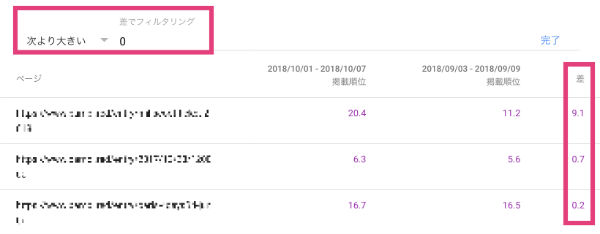
差が0.7や0.2の場合は余り差がないので、もっと大幅に順位を下げたページだけを表示させたい場合は差を「5」や「10」にする。
↓↓
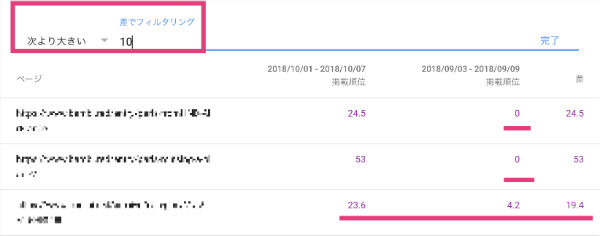
上記のように、9/3~9/9の掲載順位が「0」 の場合は
・ページがGoogleに認識されていなかった
・ページが存在していなかった
・ページが一度も検索されたことが無かった
などの原因が考えられるので、そもそも順位がなかったため大幅に順位を下げたと言うわけではない。
一方、上記3行目のページは4.2位→23.6位と大幅ダウンしていて、これは単純に順位を下げていると言えます。
※ちなみに、このページは、はてなブログで勝手に作られる「カテゴリ」ページで、今回全体的にこのような「カテゴリ」ページが順位を下げていました。
順位が上がったページを確認する方法
先ほどの順位が下がったページを確認する場合は差が「0」より大きいものを調べたので、順位が上がったページを確認するには、「0」より小さいページをフィルタリングすれば良いのです!
↓↓
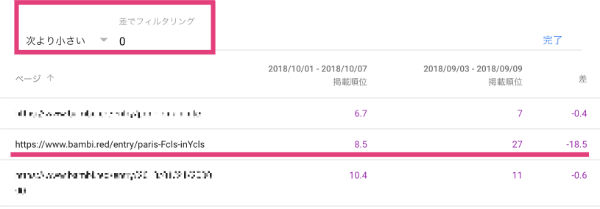
2行目のこの記事。
実は8/24にGoogle砲でバズった記事だったのですが、1ヶ月以上の時を経て大幅に順位を上げています!
バズった時は、順位としてはそこまででは無かったのですが、段々と認識されて来たと言うことなのでしょう。
「差でフィルタリング」の使い道
Google Search Consoleの新機能「差でフィルタリング」を使った順位変動を確認する方法を紹介してきましたが、その他にもこの機能を使えば
・ページごとのクリック数の増減
・クエリごとの表示回数の増減(←検索数)
・クリック率の比較
など、様々なことを比較して調べることができます。
順位を下げてしまった場合の対処法
アップデートにより順位を下げてしまう要因は様々なので一概には言えませんが、これまで上位にランクインしていたページが順位を下げてしまったのなら、検索キーワードで他のどんなページが順位を上げているのか?を確認することで、何らかの要因が見えてくるかもしれません。
あとはコツコツと読者にとって有益な情報を提供するように、ページの構成や検索キーワードを見直したりしましょう。
当ブログでも検索順位を上げる方法をいくつか紹介しています!
順位を下げてしまったページがある場合は、ぜひ参考にしてみてください♪♪
↓↓
検索順位を上げる方法
(2)検索流入の特性を知って「もくじ・見出し・強調文字」を上手く使おう!
(3)SEO対策にもなって、読者も増えて、アクセスもアップして、ネタ切れにもならない魔法の方法
★オススメ書籍★
>
と言う訳で本日は
「Google Search Console」の新機能を使って
検索順位の変動を簡単に調べる方法を紹介しました〜
お役に立てれば幸いです♪♪

*1: